집 >소프트웨어 튜토리얼 >모바일 애플리케이션 >영화 편집을 위한 321 카운트다운 특수 효과 설정 방법_영화 편집을 위한 321 카운트다운 특수 효과 설정 방법
영화 편집을 위한 321 카운트다운 특수 효과 설정 방법_영화 편집을 위한 321 카운트다운 특수 효과 설정 방법
- 王林앞으로
- 2024-04-28 13:25:14565검색
편집에서 시선을 사로잡는 321 카운트다운 특수 효과를 설정하는 방법은 무엇인가요? PHP 편집기 Strawberry는 컷에서 321 카운트다운 특수 효과를 쉽게 설정하는 방법을 단계별로 알려주는 자세한 튜토리얼을 제공합니다. 동영상을 더욱 흥미롭게 만들고 시청자의 참여를 유도하는 방법을 알아보려면 계속 읽어보세요!
1. 먼저 [만들기 시작]을 클릭하여 아래 그림과 같이 짧은 영상을 만듭니다.
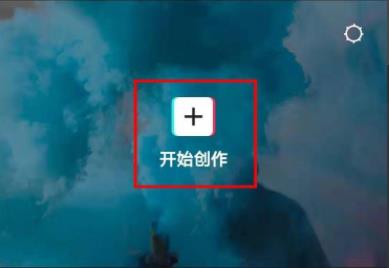
2. 영상을 가져온 후 아래 그림과 같이 오른쪽의 [+]를 클릭하세요.
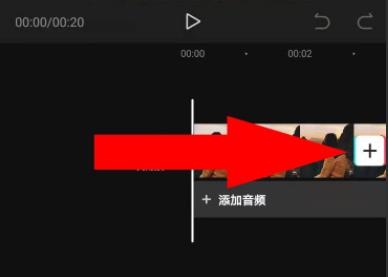
3. 그러면 아래 그림과 같이 위의 [Material Library]를 선택할 수 있습니다.
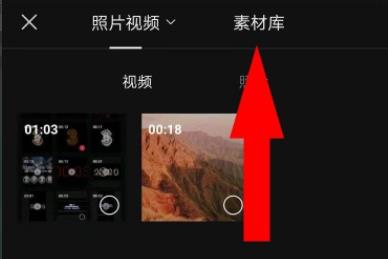
4. 이때 아래 사진과 같이 321 카운트다운의 특징을 볼 수 있습니다.
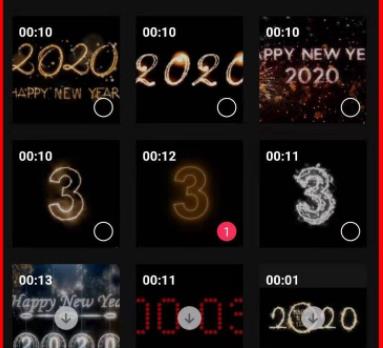
5. 설정 후 아래 그림과 같이 [Variation]을 클릭하여 조정하고 내보내기를 클릭하면 됩니다.
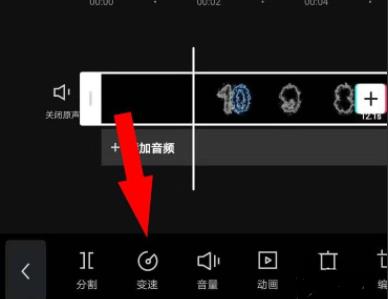
위 내용은 영화 편집을 위한 321 카운트다운 특수 효과 설정 방법_영화 편집을 위한 321 카운트다운 특수 효과 설정 방법의 상세 내용입니다. 자세한 내용은 PHP 중국어 웹사이트의 기타 관련 기사를 참조하세요!
성명:
이 기사는 zol.com.cn에서 복제됩니다. 침해가 있는 경우 admin@php.cn으로 문의하시기 바랍니다. 삭제
이전 기사:편집 중 음성을 변경하는 방법다음 기사:편집 중 음성을 변경하는 방법

